پست الکترونیکی:
info@argham-gostar.ir
برای استفاده کنندگان نرم افزار حسابداری اسکناس:
آموزش سطح ۱ نرم افزار حسابداری فروشگاهی، شرکتی اسکناس
برای استفاده کنندگان نرم افزار مدیریت تعمیرگاه اسکناس:
آموزش سطح ۱ نرم افزار مدیریت تعمیرگاه، خدمات و خدمات پس از فروش اسکناس
در این مقاله شما یاد می گیرید که در نرم افزار مدیریت تعمیرگاه اسکناس چطور هر کدام از کارکنان و تعمیرکاران تعمیرگاه دارای یک نام کاربری و رمز عبور باشند و هر کس وظایف انجام شده خود را در نرم افزار ثبت کند و گزارشاتی را که مجوز مشاهده آنها را دارد مشاهده کند.
این به آن معنی است که دیگر نیازی نیست صاحب تعمیرگاه یا یک شخص ثالث تحت عنوان حسابدار جزئیات چرخه ورود تا خروج دستگاه های تعمیری را در نرم افزار وارد کند. بلکه هر یک از کارکنان وظایف انجام شده خودشان را خود در سیستم ثبت می کنند (البته در حد مجوز هایی که مدیریت برای ایشان تعریف کرده است) و صاحب تعمیرگاه فقط مدیریت امور را به دست می گیرد.
توجه کنید برای امکان تعریف کاربر و تعیین سطح دسترسی برای کاربران حتما باید نسخه طلایی حسابداری یا نسخه ویژه تعمیرگاه را خریداری کنید.
برای تعریف کاربر جدید کافی است وارد آیتم ۸۲۰ منوی اصلی (تنظیمات نرم افزار) شوید.
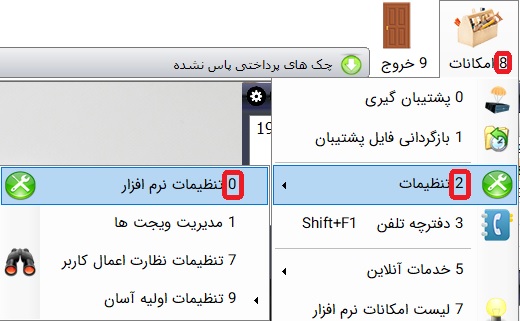
مانند تصویر رو به رو وارد سربرگ “کاربری” شوید.
سپس برای تعریف کاربر جدید بر روی “افزودن کاربر” کلیک کنید تا پنجره بعدی برایتان باز شود.
در پنجره دوم نام کاربر را وارد کرده و بر روی ثبت کلیک کنید تا پیام زیر ظاهر گردد.
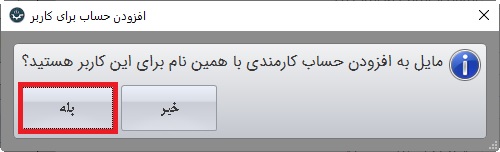
در صورتی که تمایل دارید در قسمت معرفی حساب ها به طور خودکار حسابی در بخش کارمند ها برای این کاربر افتتاح شود در این پیام بر روی “بله” کلیک کنید. تا برای کاربری که در حال افزودن آن به سیستم هستید حساب مالی هم در نرم افزار داشته باشید. سپس پنجره زیر باز خواهد شد.

در صورتی که تمایل دارید به این کارمند حقوق و دستمزد درصدی پرداخت کنید می توانید در این قسمت درصد آن را مشخص کنید. در غیر این صورت فقط بر روی “ثبت” کلیک کنید تا پیام زیر نمایان گردد.
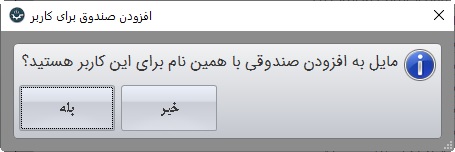
اگر کاربری که تعریف کردید حسابدار و یا کاربر پذیرشی هست که به طور مستقیم از مشتریان وجه نقد دریافت می کند بهتر است در این پیام نیز بر روی “بله” کلیک کنید. با این کار برای او صندوقی با نام خودش تعریف می گردد و می توانید در هر زمان گزارش کلیه دریافتی های نقدی کاربر را بررسی کنید.
در پایان کاربر مورد نظر به لیست کاربران اضافه خواهد شد.
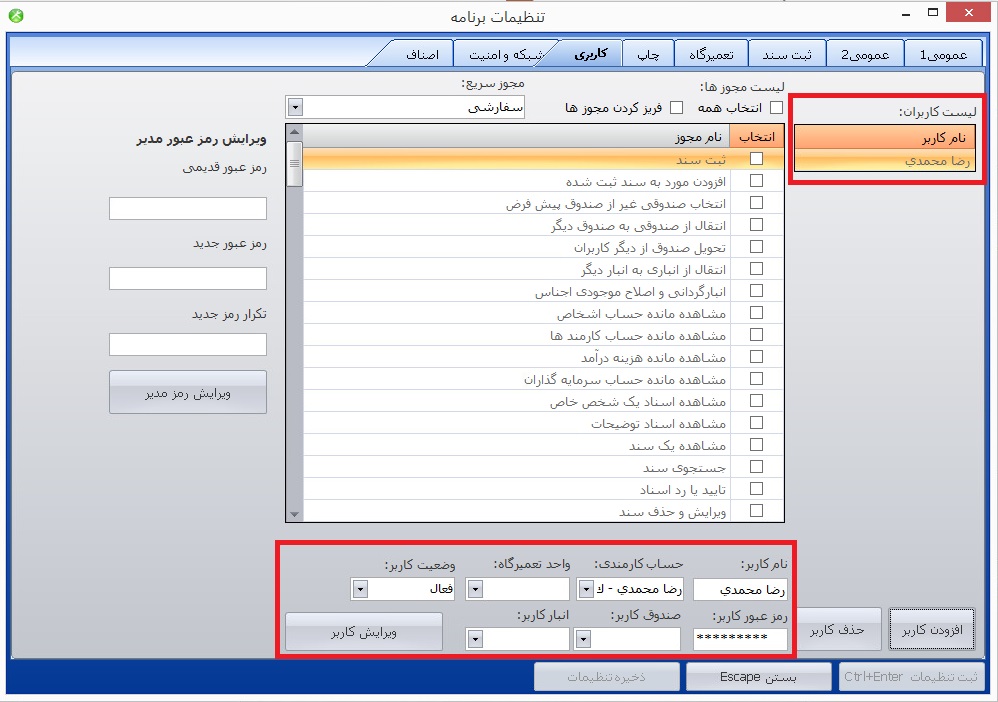
وقتی کاربری به سیستم افزوده می گردد در ابتدا هیچگونه دسترسی و مجوزی ندارد. یعنی تا قبل از اینکه مجوز ها و اختیارات کاربر را مشخص نکنیم هیچ کاری نمی تواند در نرم افزار انجام دهد.
همانطور که در تصویر مشاهده می کنید هیچ کدام از مجوز ها برای کاربر مورد نظر تیک نخورده اند.
در نرم افزار اسکناس تعداد بسیار زیادی مجوز تعریف شده است. که شما می توانید به صورت دستی هر کدام از این مجوز ها را که لازم دارید برای کاربر مورد نظر خود انتخاب کنید و در نهایت برای ذخیره بر روی “ویرایش کاربر” کلیک کنید.
اما جهت سهولت بیشتر می توانید از مجوز سریع موجود در این بخش نیز استفاده کنید.
به عنوان مثال اگر کاربر مورد نظر حسابدار است از این لیست گزینه “حسابدار” را انتخاب کرده و سپس بر روی “ویرایش کاربر” کلیک کنید تا دسترسی ها اعمال شود.
البته می توانید برای دادن مجوز به کاربران از تلفیق دو روش خودکار و دستی استفاده کنید. یعنی اول از لیست مجوز های سریع یک گزینه را انتخاب کنید و سپس به صورت دستی مجوز ها را کم یا زیاد کنید.
همچنین می توانید بعد از اینکه به صورت دستی به یک کاربر دسترسی های دلخواهتان را دادید، مجوز دستی را به عنوان یک مجوز سریع ذخیره کنید. برای این کار بر روی جدول مجوز ها راست کلیک کرده و گزینه “ذخیره به عنوان مجوز سریع” را انتخاب کنید.
در نرم افزار اسکناس مجوز ها و دسترسی های قابل تعریف زیادی وجود دارد که در این فصل سعی می کنیم در مورد هر کدام از این مجوز ها توضیح مختصر و قابل درکی ارائه کنیم.
با این مجوز کاربر مجاز به ثبت اسناد می شود و می تواند فاکتور خرید، فاکتور فروش، سند دریافت و پرداخت و… برای حسابهای مختلف ثبت نماید.
همانطور که گفته شد می توانید برای هر کاربر یک صندوق تعریف کنید. در صورتی که این گزینه تیک بخورد، کاربر هنگام ثبت سند دریافت یا پرداخت وجه نقد، می تواند صندوقی غیر از صندوق خودش را انتخاب کند و به عنوان مثال می تواند وجهی از مشتری دریافت کند و طوری سند را ثبت کند که این وجه در صندوق همکارش قرار گیرد.
با این مجوز کاربر می تواند وجه نقدی را از یک صندوق به صندوق دیگر انتقال دهد.
با این مجوز کاربر می تواند صندوق دیگر کاربران را تحویل گرفته و موجودی آنها را به صندوق خود انتقال دهد.
با این سطح دسترسی کاربر مورد نظر می تواند حواله انبار ثبت نماید، یعنی جنسی را از یک انبار به انبار دیگر انقال دهد.
در صورتی که کاربری این مجوز را داشته باشه می تواند موجودی اجناس را در نرم افزار تغییر دهد.
اگر این مجوز را به حسابدار خود ندهید او نمی تواند مانده حساب اشخاص مختلف را مشاهده کند حتی اگر مجوز “ثبت سند” را داشته باشد.
در صورتی که کاربری این مجوز را داشته باشد می تواند گزارش اسناد ثبت شده در حساب های مختلف را مشاهده کند.
کاربری که این مجوز برای او ثبت شود می تواند با داشتن شماره سند جزئیات دقیق سند را مشاهده کند.
کاربر می تواند در بین اسناد ثبت شده جستجو کند
با این مجوز کاربر می تواند اسناد ثبت شده را ویرایش یا حذف کند. هر چند اسناد به طور کامل حذف نمی شوند و شما می توانید بعدا ببینید کدام کاربر اقدام به ویرایش یا حذف چه سند هایی کرده است.
امکان حذف و ویرایش سند ثبت شده ای که یک روز از تاریخ ثبت آن می گذرد. در صورتی که این مجوز از کاربر سلب گردد حتی اگر مجوز “ویرایش و حذف سند” را داشته باشد فقط می تواند اسنادی که امروز ثبت شده اند را حذف یا ویرایش نماید.
امکان حذف و ویرایش سند ثبت شده ای که یک هفته از تاریخ ثبت آن می گذرد.
امکان حذف و ویرایش سند ثبت شده ای که پانزده روز از تاریخ ثبت آن می گذرد.
امکان حذف و ویرایش سند ثبت شده ای که یک ماه از تاریخ ثبت آن می گذرد.
با این مجوز کاربر می تواند تاریخ اسناد ثبت شده را ویرایش نماید.
اگر این دسترسی از کاربر سلب گردد در صورت داشتن مجوز ویرایش و حذف سند فقط می تواند اسنادی که خود ثبت کرده است را ویرایش و حذف کند.
با این مجوز کاربر می تواند تمامی اسناد ثبت شده نرم افزار را مشاهده کند.
کاربری که این مجوز را داشته باشد می تواند اسناد حذف شده یا ویرایش شده توسط خود یا دیگر کاربران را مشاهده کند.
با داشتن این مجوز حسابدار می تواند گزارش موجودی صندوق خود را مشاهده و بررسی کند.
با داشتن این دسترسی کاربر می تواند موجودی صندوق دیگر کاربران را نیز مشاهده و بررسی کند.
کاربری که این مجوز را داشته باشد می تواند گزارش چک ها را مشاهده کرده و وصولی یا پاس شدن چک ها را در سیستم ثبت نماید.
امکان مشاهده موجودی و گردش حساب بانک ها را برای کاربر فراهم می کند.
کاربری که این سطح دسترسی را داشته باشد می تواند گزارش موجودی اجناس را مشاهده و بررسی نماید.
اجازه تعریف جنس و کالای جدید و افتتاح حساب برای مشتریان و… را به کاربر می دهد.
با این مجوز کاربر می تواند از اطلاعات حسابداری شما نسخه پشتیبان (Backup) تهیه کند. توجه کنید که کسی که این مجوز را داشته باشد می تواند به راحتی تمامی اطلاعات حسابداری شما را بر روی فلش خود ذخیره کند.
کاربری که این سطح دسترسی را داشته باشد می تواند اطلاعات نرم افزار را از فایل پشتیبان بارگذاری کند.
اطلاعاتی از قبیل آدرس، تلفن و… مشتری برای کاربر قابل مشاهده می شود.
با این دسترسی کاربر می تواند تلفن ها و اطلاعات حساب مشتری را تغییر دهید.
امکان ثبت یادآور برای کاربر فراهم می گردد.
امکان مشاهده گزارش مانده حساب مشتریان
کاربری که این مجوز را داشته باشد می تواند تمامی گزارشات مربوط به سود و زیان نرم افزار را مشاهده کند.
با این مجوز کاربر می تواند یک سند ثبت شده را از حساب یک مشتری به حساب مشتری دیگری انتقال دهد.
با این مجوز کاربر می تواند گزارش مالیات بر ارزش افزوده را مشاهده کند.
با این مجوز کاربر می تواند انبار و صندوق جدید در سیستم تعریف کند.
با این مجوز کاربر می تواند بر اعمال دیگر کاربران نظارت داشته باشد و گزارش عملکرد دیگران را مشاهده کند.
امکان مشاهده گزارش سود فروش برای کاربر میسر می گردد.
با دادن این مجوز کاربر می تواند برگه چک چاپ نماید.
کاربری که این سطح دسترسی را داشته باشد می تواند اسناد مختلف مانند فاکتور خرید و فاکتور فروش را چاپ کند
با این مجوز کاربر می تواند تمامی گزارشاتی که دسترسی مشاهده آنها را دارد چاپ نماید.
با این مجوز کاربر می تواند از تمامی گزارشاتی که دسترسی مشاهده آنها را دارد خروجی اکسل (excel) یا ورد (Word) تهیه نماید.
با دادن این مجوز کاربر می تواند قالب های چاپی را تغییر دهد.
در نرم افزار حسابداری اسکناس می تواند برای مشتریان خود اعتبار حساب تعریف کنید و در صورتی که بدهکاری مشتری بیشتر از حد اعتبار شود کاربرانی که این دسترسی را نداشته باشند نمی توانند فاکتور فروش برای این اشخاص ثبت نمایند.
برای جلوگیری از اشتباهات ثبتی شما می توانید برای مقادیر ریالی خود مقادیر حداکثر و حداقل تعریف کنید و کاربری که این مجوز را نداشته باشد نمی تواند بیش از حدود تعریف شده مقادیر را ثبت نماید.
در قسمت مدیریت چک، و در قسمت کنترل دسته چک می توانید اولین شماره و آخرین شماره دسته چک های خود را وارد نمایید. کاربری که این مجوز را داشته باشد می تواند چکی با شماره ای خارج از شماره های ثبت شده توسط شما صادر کند.
با این دسترسی کاربر می تواند گزارشات سفارشی سازی شده را مشاهده نماید.
با این مجوز کاربر می تواند بابت اقساط مشریان سند دریافت ثبت نماید.
کاربر می تواند مانده حساب مشتریان را قسط بندی کند و امکانات مدیریت اقساط برای وی فعال می گردد.
کاربر می تواند خط تولید تعریف کند.
کاربر می تواند سند تولید ثبت نماید.
مجوز ارسال پیامک برای مشتریان.
مجوز مشاهده گزارش و مدیریت پیامک های در صف ارسال
مجوز مشاهده گزارشات گروه بندی شده
دسترسی مشاهده گزارشات کلی
اجازه مشاهده گزارش درصد فروش
اجازه مشاهده گزارش درصد فروش دیگر کارمندان
مجوز مشاهده گزارش تراز دو ستونی و چهار ستونی
با این مجوز کاربر می تواند رسید پذیرش و فاکتور خدمات برای مشتری چاپ نماید.
با این دسترسی اجازه ثبت پذیرش و تحویل سریع به کاربر داده می شود
برخی دستگاه های تعمیری برای تعمیر نیاز به هماهنگی با مشتری دارند به عنوان مثال وقتی دستگاهی هزینه تعمیری اش بیش از حد اعلام شده به مشتری باشد. کاربری که این مجوز را داشته باشد می تواند رضایت مشتری از ادامه روند تعمیر را در سیستم ثبت کند.
با این مجوز کاربر می تواند تمامی دستگاه های تازه پذیرش شده را مشاهده و بررسی نماید و بر روی آنها عملیاتی که مجوزش را دارد انجام دهد.
مجوز مشاهده دستگاه هایی که درون واحد کاربر است. توجه کنید که برای تعریف کاربران در واحد های مختلف می توانید وارد آیتم ۷۵۳ منوی اصلی شوید.
با این مجوز کاربر می تواند تمامی دستگاه هایی که روزی در اختیارش بودند را مشاهده و بررسی کند.
مجوز مشاهده دستگاه هایی که به دلایلی مانند نیاز به هماهنگی با مشتری فعلا در حالت تعلیق هستند.
دسترسی مشاهده دستگاه هایی که آماده تحویل به مشتری هستند.
اجازه مشاهده تمامی دستگاه هایی که هنوز تعمیر نشده اند.
مشاهده گزارش دستگاه های تکمیل ارسال نشده به واحد تحویل.
مجوز مشاهده گزارش همه دستگاه های درون تعمیرگاه.
کاربر می تواند دستگاه هایی که از تعمیرگاه خارج شده اند را بررسی و مشاهده نماید.
مجوز مشاهده همه دستگاه ها.
با این مجوز کاربر می تواند گزارشات هشداری نرم افزار را مشاهده نماید مانند هشدار دستگاه هایی که بیش از حد درون تعمیرگاه مانده اند و…
کاربر می تواند جزئیات اطلاعات پذیرش و تحویل دستگاه تعمیری از قبیل اطلاعات مشتری مانند شماره تلفن و… را مشاهده و بررسی نماید.
هنگام پذیرش و تحویل دستگاه تعمیری کاربر می تواند تاریخ و ساعت را تغییر دهد.
کاربر می تواند هزینه پذیرش دستگاه تعمیری را هنگام پذیرش تغییر دهد.
با این مجوز کاربر می تواند هزینه تخمینی خدمات را در هنگام پذیرش تغییر دهد.
با این مجوز کاربر امکان تغییر تاریخ تخمینی تحویل را دارد.
کاربری که این سطح دسترسی را داشته باشد می تواند به صورت کاملا دقیق و حرفه ای بین دستگاه های تعمیری جستجو کند با فیلتر های دلخواه خود دستگاه های تعمیری خاصی را مشاهده نماید.
مجوز جستجو در دستگاه های تعمیری ثبت شده.
با این مجوز کاربر می تواند اطلاعات دستگاه پذیرش شده را حذف یا ویرایش کند.
اگر کاربر این مجوز را نداشته باشد و فقط مجوز بالایی را داشته باشد نمی تواند اطلاعات دستگاه هایی که توسط دیگران پذیرش شده را حذف یا ویرایش کند.
کاربری که این مجوز را نداشته باشد نمی تواند اطلاعات دستگاه های پذیرش شده ای که اکنون به مشتری تحویل شده اند را حذف یا ویرایش نماید.
کاربری که این مجوز را نداشته باشد نمی تواند اطلاعات دستگاه های تعمیری که اکنون در اختیار دیگر کاربران است را حذف نماید.
کاربران در صورت داشتن دسترسی های مربوطه می توانند دستگاه های تعمیری را برای دیگر کاربران ارسال کنند و در سیستم ثبت نمایند در صورتی که این دسترسی به کاربر داده شود، می تواند هنگام ثبت انتقال دستگاه، تاریخ و ساعت انتقال را تغییر دهد.
کاربر می تواند دستگاه های درون واحد خود را به دیگر کاربران انتقال دهد یا وضعیت آنها را تغییر دهد حتی اگر دستگاه در اختیار خودش نباشد.
کاربر می تواند برای تمامی دستگاه ها انقال و تغییر وضعیت ثبت نماید.
در صورتی که این مجوز را به کاربر ندهیم او فقط می تواند دستگاه ها را به واحد پذیرش و تحویل ارسال کند و نمی تواند دستگاه را برای یک تعمیرکار بفرستد بلکه فقط باید به کاربر مسئول پذیرش و تحویل ارسال نماید.
وقتی کاربری انتقالی را ثبت می کند شخص دریافت کننده دستگاه تعمیری باید آن انتقال را تایید کند. با داشتن این مجوز کاربر می تواند انتقال دستگاه های تعمیری واحد خود را تایید کند حتی اگر دریافت کننده خودش نباشد.
وقتی کاربری انتقالی را ثبت می کند شخص دریافت کننده دستگاه تعمیری باید آن انتقال را تایید کند. با داشتن این مجوز کاربر می تواند انتقال همه دستگاه های تعمیری تایید کند حتی اگر دریافت کننده خودش نباشد.
با داشتن این مجوز کاربر می تواند برای دستگاه های تعمیری لیست قطعات مصرفی و اجرت خدمات ثبت نماید.
امکان ثبت قطعه و اجرت بر روی دستگاه های درون واحد حتی اگر در اختیار کاربر نباشند.
دسترسی ثبت قطعه و اجرت برای تمامی دستگاه ها در هر واحد و دست هر کاربری.
وقتی کار تعمیر دستگاه تمام می شود یا به هر دلیلی از تعمیر صرف نظر می گردد دستگاه به وضعیت اتمام در می آید و وقتی دستگاه منتظر اتفاقی باشد مثلا قطعه ای لازم داشته باشد که موجود نیست یا منتظر خبر مشتری باشیم دستگاه در وضعیت تعلیق در می آید. این مجوز به کاربر این اجازه را می دهد که برای این گونه دستگاه ها نیز قطعه یا اجرت ثبت نماید.
هنگام پذیرش دستگاه تعمیری هزینه تخمینی تعمیر آن نیز ثبت می گردد و در قبض مشتری چاپ می شود. با این مجوز کاربر می تواند قطعه و اجرت ثبت کند حتی اگر هزینه تعمیر بیشتر از هزینه تخمینی شود.
با این مجوز کاربر می تواند برای دیگر تعمیرکاران قطعه و اجرت ثبت نماید.
کاربری که این دسترسی را داشته باشد می تواند هنگام ثبت اجرت درصد سهم تعمیرکار را تغییر دهد.
با این مجوز کاربر این امکان را دارد که قطعات و اجرت هایی که توسط دیگران ثبت شده اند را ویرایش یا حذف نماید.
با این مجوز کاربر می تواند همه دستگاه های آماده تحویل را به مشتری تحویل دهد حتی اگر دستگاه دست کاربر دیگری باشد.
کاربر می تواند هنگام تحویل دستگاه به مشتری تخفیف ثبت نماید.
با این مجوز کاربر می تواند بدون دریافت هزینه تعمیر، دستگاه را به مشتری تحویل داده و مشتری دارای مانده حساب می شود.
کاربر می تواند بدون تحویل دستگاه، سند دریافت هزینه ثبت نماید.
با این دسترسی کاربر می تواند دستگاه هایی که تحویلشان ثبت شده است را از حالت تحویل خارج کند.
کاربر می تواند سند مرجوع هزینه تعمیر به مشتری را ثبت نماید.
کاربر می تواند وارد آیتم ۷۵۲ منوی اصلی شده و خدمات تعمیرگاه را تعریف نماید.
کاربر می تواند وارد آیتم ۷۵۳ شده و علاوه بر تعریف واحد های مختلف تعمیرگاه، کارمند های هر واحد را نیز مشخص نماید.
کاربر می تواند وارد آیتم ۷۵۵ منوی اصلی شده و شرکت های گارانتی را تعریف کند.
کاربر می تواند وارد آیتم ۷۵۶ شده و عناوین وضعیت های دستگاه تعمیری را مشخص کند.
کاربر می تواند وارد آیتم ۷۵۱ منوی اصلی شده و انواع پذیرش را تعریف کند.
کاربر می تواند وارد آیتم ۷۵۴ منوی اصلی شده و سوالات هنگام پذیرش را تغییر دهد.